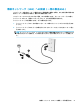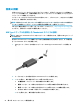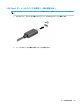User guide
動画の視聴
お使いのコンピューターはパワフルなビデオ デバイスであり、お気に入りの Web サイトの動画のス
トリーミングを視聴したり、動画や映画をダウンロードしてネットワークに接続していないときにコ
ンピューター上で視聴したりできます。
コンピューターのビデオ コネクタのどれかに外付けモニター、プロジェクター、またはテレビを接続
することで、視聴の楽しみが広がります。
重要:外付けデバイスが、正しいケーブルを使用してコンピューター上の正しいコネクタに接続され
ていることを確認してください。デバイスの製造元の説明書に沿って操作してください。
USB Type-C 機能の使用について詳しくは、HP のサポート Web サイト、https://support.hp.com/jp-ja/ に
アクセスし、説明に沿ってお使いの製品を探してください。
USB Type-C ケーブルを使用した Thunderbolt デバイスの接続
注記:USB Type-C Thunderbolt™デバイスをコンピューターに接続するには、別売の USB Type-C ケーブ
ルが必要です。
外付けの Thunderbolt デバイスの画面にビデオまたは高解像度の出力を表示するには、以下の操作を
行って Thunderbolt デバイスを接続します。
1. USB Type-C ケーブルの一方の端をコンピューターの USB Type-C Thunderbolt ポートに接続しま
す。
2. ケーブルのもう一方の端を外付けの Thunderbolt デバイスに接続します。
3. f4 キーを押すと、表示状態が以下の 4 つの間で切り替わります。
● PC 画面のみ:コンピューター本体の画面にのみ表示します。
● 複製:コンピューター本体および外付けデバイスの両方の画面に同時に表示します。
● 拡張:コンピューター本体および外付けデバイスの両方にわたって画像を拡張します。
● セカンド スクリーンのみ:外付けデバイスの画面にのみ表示します。
f4 キーを押すたびに、表示状態が切り替わります。
24
第 4 章 エンターテインメント機能を楽しむ